
最新Win11正式版下载
全自动无人值守安装
常用软件人性化选择
最全驱动安装方案

免激活Win10纯净版下载
全自动无人值守安装
常用软件人性化选择
最全驱动安装方案
时间:2020-09-12 来源:下载之家 访问:次
正常情况下,Win10纯净版系统屏幕亮度都是默认设置好的,有的人觉得太亮或太暗了,想要重新调整。因为长时间使用电脑,如果亮度不适合对我们的眼睛伤害很大。不过找了很久,也找不到调节屏幕亮度按钮,到底去哪里了?不要着急,本文小编告诉大家Win10纯净版屏幕亮度调节不见了的具体解决方法。
Win10纯净版屏幕亮度调节不见了的解决方法一
1、打开下面路径的设备管理器
C:WindowsSystem32devmgmt.msc
2、在“监视器”里面的每个选项中右键选择属性(每个都操作一遍)
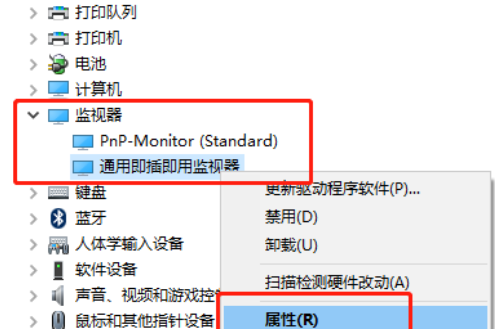
3、选择“卸载”,然后“确定”(卸载不会对电脑和显示器造成任何影响)
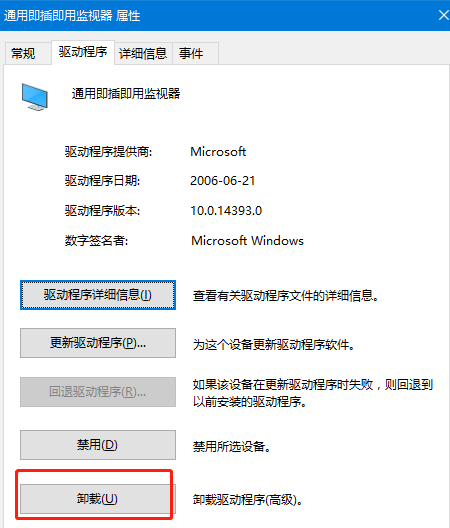
4、最后在“设备管理器”中右键选择“扫描检测硬件改动”就OK了
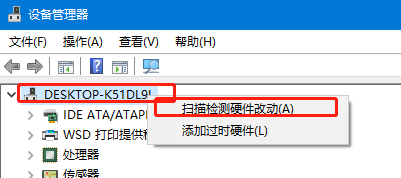
Win10纯净版屏幕亮度无法调节解决办法
如果大家遇到Win10纯净版屏幕亮度调不了,该如何解决呢?以下是脚本之家小编亲测比较有用的几种方法,希望能够帮助大家。
方法二:修改注册表解决Win10纯净版屏幕亮度无法调节
1、首先使用 Win+R 组合快捷键打开Win10纯净版运行对话框,然后在打开后面输入命令:regedit 完成后,点击下方的“确定”,如下图所示。
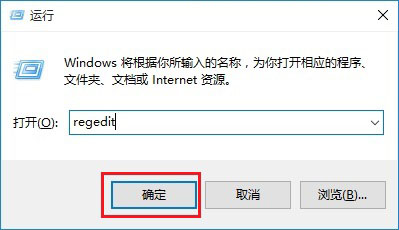
2、打开注册表编辑器后,依次展开位置:HKEY_LOCAL_MACHINESYSTEMControlSet001ControlClass{4d36e968-e325-11ce-bfc1-08002be10318};然后将0000和0001中的KMD_EnableBrightnessInterface2的值改为0即可。
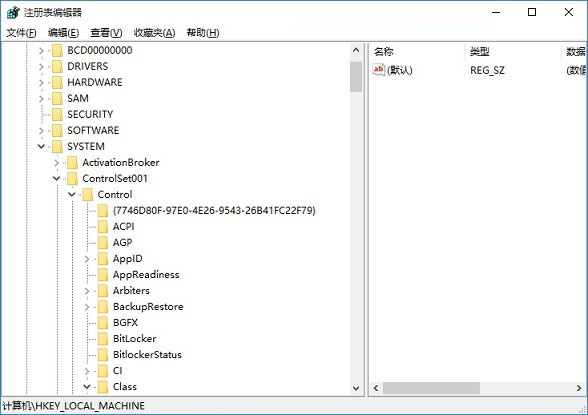
3、完成后,重启电脑就好了。
注:如果没有0001,只改0000即可,另外这两项里面如果找不到KMD_EnableBrightnessInterface2注册表键值,新建即可,新建类型为REG_DWORD。
部分网友通过以上方法,成功解决了Win10纯净版屏幕亮度无法调节的问题,不过笔者通过以上方法仍旧没有解决问题,小编用的是笔记本,通过下面的方法二得到了解决。
由于Win10纯净版刚刚推出,兼容性不佳也是可以理解的,如果大家笔记本按照上面的方法依旧无法调节亮度,可以试试检查一下Windows更新,有适合也可能可以修复Win10纯净版屏幕亮度调节不了的问题。
导致Win10纯净版屏幕亮度调节不了的原因有很多,也比较复杂,以上是小编近期发现的2种比较有效的解决办法,不保证对每个用户都有用,但是对于大多数用户应该会有帮助,欢迎大家补充分享,谢谢。
相关文章
Win10纯净版如何禁用集成显卡
2021-04-08Win10纯净版提示“0xc0000022”错误代码
2021-04-08Win10纯净版更新出现0x80070057错误
2021-04-08Win10纯净版任务栏图标闪烁怎么办?
2021-04-07Win10纯净版系统_2021全新Win10 64下载
2021-03-22纯净版下载_最新 Win10纯净版 64位系统下载
2021-03-22Msdn Win10纯净版密钥_Win10激活工具
2021-03-22Win10纯净版常用小常识大全
2021-03-12Win10纯净版玩剑灵闪退怎么办?
2021-03-08Win10纯净版 取消登入密码图文教程
2021-02-26